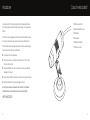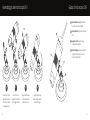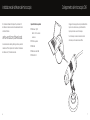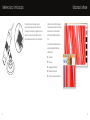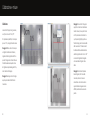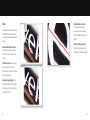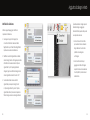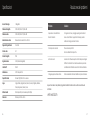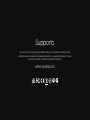VMS-006-DX1
Manuale utente

2 3
n Microscopio Veho DX-1
n Supporto regolabile per culla
n CDsoware
n Guida rapida
n Righello di calibrazione
n Panno per la pulizia
Cosa c’è nella scatola?Introduzione
IlmicroscopioVehoDX-1consentediesplorareilmondomicroscopico.Moltoule
perstuden,insegnan,ricerchedilaboratorio,analisimediche,servizidiriparazioneo
hobbis.
Prendiunmomentoperleggerequestomanualeperassicurardioenereilmassimo
dalmicroscopio.Conservarequestomanualeinmodosicuroperriferimenfuturi.
Primadiulizzareilmicroscopio,leggereleprecauzionidisicurezzariportatediseguito.
Assicurarsisemprechel’unitàfunzionicorreamente:
n Il microscopio DX-1 non è impermeabile
n Ulizzareeconservareinunambientefrescoeasciuo(da-5°Ca50°C),evitare
l’ulizzoincondizioniumide
n Nonpuntarel’obievoversoilsoleounafontediluceintensa,questopotrebbe
danneggiare il microscopio
n Evitareditoccarel’obievo,amenochenonsiulizziilpannodipuliziaindotazione
n NonssaredireamenteiLED;possonodanneggiareituoiocchi
Se hai bisogno di assistenza o hai domande sul microscopio DX-1, preghiamo di
contaarci araverso la nostra chat dal vivo sul nostro sito web all’indirizzo:
veho-world.com

4 5
Assemblaggio del microscopio DX-1
1 2 3 4
‘Clic’
Posizionare il supporto
della culla in posizione
vercaleconildadodi
bloccaggioserrato.
Allineareipundi
ssaggiosulmicroscopio
conissaggisullabase.
Spingere delicatamente
ilmicroscopionoallo
scaoinposizione.
L’angolodellacullapuò
essereregolatosvitandoil
dadodibloccaggio.
Ruota di messa a fuoco Regola la messa a
fuocodelmicroscopiosull’oggeo
Ruota luminosità Regola la luminosità degli
8LED
Supporto per culla Supporto in lega
completamente regolabile
Dado di bloccaggio Allentare per regolare
l’angolazionedelsupporto,unavoltain
posizione stringere il dado
Guida al microscopio DX-1
2
4
3
1
1
2
3
4

6 7
PerinstallareilsowareMicroCapturePlus,ulizzareilCD
delsowareindotazioneovisitarel’areadownloaddelnostro
sitoWeball’indirizzo:
veho-world.com/downloads
Unavoltascaricatosuldesktop,faredoppioclicsulpulsantedi
installazionedi“MicroCapturePlus”eaccearel’installazione
delsowaresulPC;l’installazioneinizierà.
Installazione del software del microscopio
Requisi del sistema operavo
n Windows-7/8/10
MacOS-10.12eversioni
successive
n P41.8osuperiore
n RAM 1GB
n Memoriavideo126M
n PortaUSB2.0
CollegareilmicroscopioprimadiaprireilsowareMicro
Capture.Unavoltaconnesso,apriilsowareMicro
Captureperiniziareausareilmicroscopio.
Seilmicroscopiononvienericonosciutooèstato
disconnesso,verràvisualizzataunanoca.
Collegamento del microscopio DX-1

8
Mettere a fuoco il microscopio
9
Permeereafuocoilmicroscopio,ruotarela
rotelladimessaafuocosullaparteanterioredel
microscopio;insensoorarioperingrandireoinsenso
anorarioperridurre.Usandoilsoware,saretein
gradodivederesulloschermoseilDX-1èfocalizzato.
Cauraunafotoounlmatoinqualsiasi
momentoquandosiulizzailmicroscopio,
ulizzareleiconeoilmenuadiscesa
all’internodelsowareMicroCapture
Plus.
Leimpostazionielepreferenzepossono
anche essere regolate all’interno del
soware,tracui:
n Risoluzione
n Data e ora
n Linguaggiodell’interfaccia
n Modalità schermo intero
n Timerperacquisizionedifoto/video
Utilizzando il software

10 11
Calibrazione
Assicurache‘DisplayCrossing’siaacceso,
vaia‘Opzioni>GuidaXY>On/O’.
Perimpostazionepredenita,ilmicroscopio
passasu“On”,siconsigliadilasciarloacceso.
Passaggio 1Meereafuocoilmicroscopio
sulrighellodicalibrazioneindotazione,
regolarelarotelladiingrandimentonoa
quandol’immaginenonèchiara.Scaauna
fotodell’areaselezionataquandolelinee
delrighellosonoparallelealleguideXYblu,
comemostratonell’immagine.
Passaggio 2 Fare doppio clic sull’immagine
acquisitaperaccedereall’interfacciadi
misurazione.
Passaggio 3Unavoltachel’immagineè
aperta,fareclicsull’iconadicalibrazione.
Usandoilmouse,cliccasuipundiinizio
edine;deviconoscereladistanzatra
ipun(usandoilrighello).Appariràuna
nestradidialogo,inserireilvaloreesao
dellamisurazionein“Dimensionereale”.
Ilsowarecalibreràautomacamentela
velocitàdiingrandimento.Faiclicsu“OK”
elavelocitàdiingrandimentoregolata
verràvisualizzatanell’angoloinaltoa
destra.
Passaggio 4Oraulizzando‘Qualsiasi
lineadell’angolo’,sool’iconadella
misurazione,misuraredinuovola
stessadistanza.Seilvaloremisuratoè
approssimavamenteugualealvalore
eevo,lacalibrazionehaavutoesito
posivo.
Calibrazione e misure

12 13
Misure
Fare doppio clic sull’immagine per accedere
all’interfacciadimisurazione.Sool’icona
‘Misura’,scegliunadelleseguenopzionida
misurare.
Qualsiasi misura della linea dell’angolo
Fare clic e tenere premuto da un punto e
trascinarenoalpuntosuccessivo,quindi
rilasciare.
Misura linea connua onsente di misurare
qualsiasilunghezzaconnua.Fareclic,
tenere premuto e trascinare da un punto ad
altripun,quindirilasciare.
Misurazione del raggio di raggioFareclic,
tenerepremutoedestenderenoalraggio
scelto.Ilraggio,lacirconferenzael’areadel
cerchiosarannocalcola.
Misura del diametro del cerchio Fare
clic,tenerepremutoedestendere
noaldiametroscelto.Ildiametro,la
circonferenzael’areadelcerchiosaranno
calcola.
Misurazione dell’angolo a tre pun
Selezionaretrepunqualsiasi,ivalori
dell’angolosarannocalcolaevisualizza.

14 15
Modica della calibrazione
Ulizzareiseguenpassaggipermodicarele
impostazionidicalibrazione.
1. Faredoppioclicperaprirel’immagine,fare
clicsull’icona‘Calibraon’eselezionare‘Reset
Magnicaon’equindi‘ResetPictureMagnicaon’.
Quindiavviarenuovamentelacalibrazione.
2. Modicarelavelocitàdiingrandimentoecaurare
diverseimmagini,fareclicsull’immagineperaccedere
all’interfacciadimisurazione.Seleziona“Imposta
ingrandimento” e poi “Imposta ingrandimento
immagine”,appariràunanestradidialogo;inserisci
iltassodiingrandimentosceltoefaiclicsu“OK”.
3. Sesidesideraulizzarelastessavelocitàdi
ingrandimentoperacquisireimmagini,fareclic
su“Impostaingrandimento”,quindisu“Imposta
ingrandimentocaura”persalvareleimpostazioni.
Tueleimmaginiuserannolostessoingrandimento.
Èpossibileannotareleimmaginiacquisite
ulizzandoildisegnooaggiungere
funzionalitàditesto;questoèulequando
siusaperanalisisuccessive.
1. Faiclicsull’iconaaformadimata
pervisualizzarel’elencoadiscesadei
disegni.Selezionailtuostrumento
preferitoeiniziaadisegnare
sull’immagine.
2. Fareclicsull’iconadeltestoper
aggiungerelascriuraall’immagine
acquisita.Dalmenuadiscesaseleziona
iltuofontpreferito,ladimensioneeil
coloredeltesto.
Aggiunta di disegni e testo

16 17
Specificazioni
Sensore d’immagine 2MegaPixels
Risoluzione fotograca 1920x1080,1280x720,640x480
Risoluzione video 1920x1080,1280x720,640x480
Gamma di messa a fuoco Messaafuocomanualeda0mma150mm
Rapporto di ingrandimento 10xo200x
Formato video AVI
Formato fotograco JPEG
Sorgente luminosa 8LEDs(luminositàregolabile)
Interfaccia PC USB2.0
Alimentazione 5VDCdallaportaUSB
Requisi di sistema Windows7/8/10,Mac10.12esuccessivi
Lingue Inglese,Tedesco,Spagnolo,Russo,Italiano,Francese,Portoghese,Olandese,
Polacco,Giapponese,Coreano,Cinese
Soware bundle MicroCapturePlus(conmisurazioneperWin/Mac)
Dimensioni Microscopio:110mmx33mm
Risoluzione dei problemi
Problema Soluzione
L’acquisizioneoilvideodellafotoè L’immaginenonèafuoco,correggerequestogirandolarotelladi
sfocatootremolante messaafuoco.Ulizzareilsupportodelmicroscopioquandosi
cauranoleimmaginiperevitareiltremolio.
Ilmicroscopiononsiaccende ProvaunadiversaportaUSB.
ScaricailsowareMicroCapturePlus.
Loschermoèvuoto Assicurarsicheilsowaresiaapertoechel’oscilloscopiosiacollegato.
Vericarechel’elementochesidesideravisualizzaresiaposizionato
correamentesool’obievo.Assicurachel’ambitosiafocalizzato.
L’immagineapparemacchiataosfocata Pulireaccuratamenteloschermoel’obievoconilpannoindotazione.
Se ques non risolvono il tuo problema, preghiamo di contaarci tramite la nostra Live Chat sul nostro sito web
all’indirizzo:
veho-world.com

Nel caso in cui sia necessario contattare Veho per assistenza o risoluzione dei
problemirelativialpropriomicroscopioVehoDX-1,sipregadicontattarcitramite
lanostraLiveChatsulnostrositoWeball’indirizzo:
veho-world.com
Supporto
-
 1
1
-
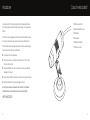 2
2
-
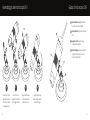 3
3
-
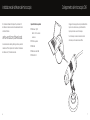 4
4
-
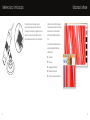 5
5
-
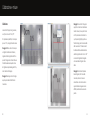 6
6
-
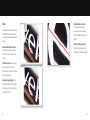 7
7
-
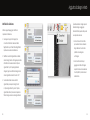 8
8
-
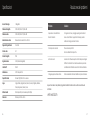 9
9
-
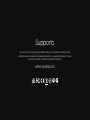 10
10
Documenti correlati
Altri documenti
-
Celestron Hheld Digital Microscope Pro Manuale utente
-
Celestron InfiniView Manuale utente
-
Levenhuk 73343 Manuale utente
-
Motic Live Imaging Module Manuale utente
-
Celestron 44316 Manuale utente
-
Motic Images Plus 3.0 ML Software Manuale utente
-
Celestron 5MP Digital Imager Software Manual
-
Leica Microsystems S9 E Manuale utente